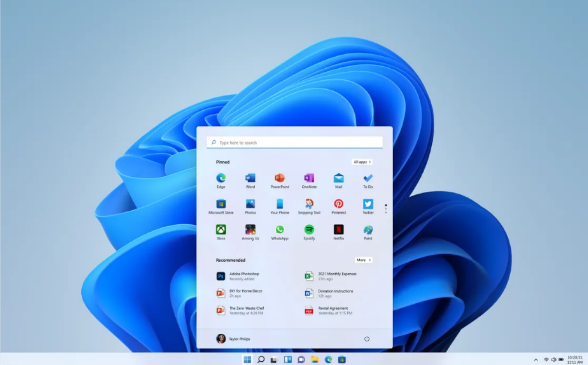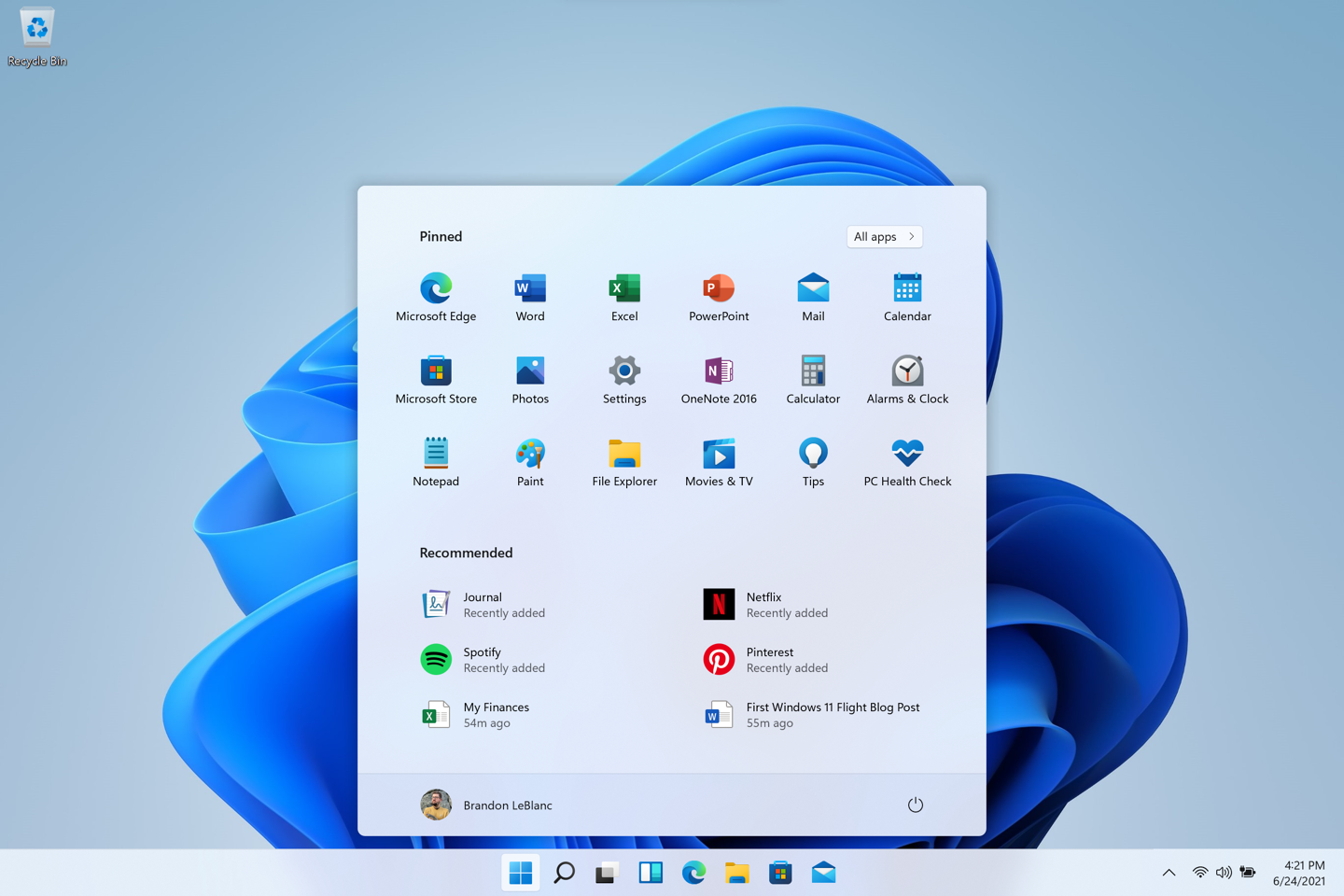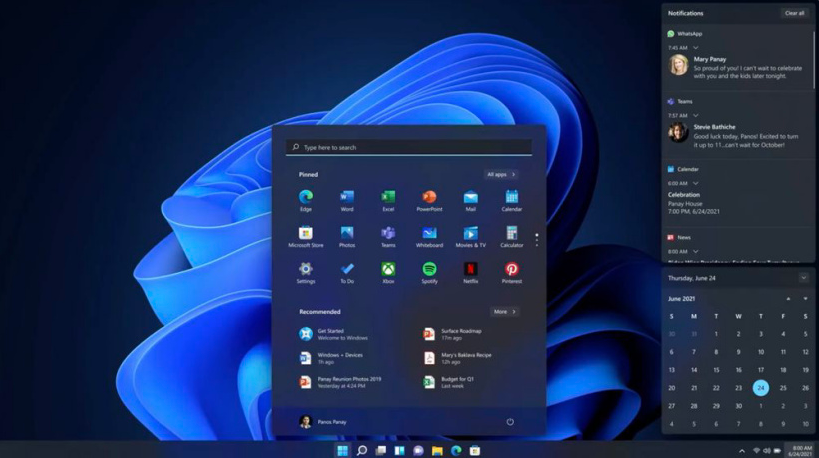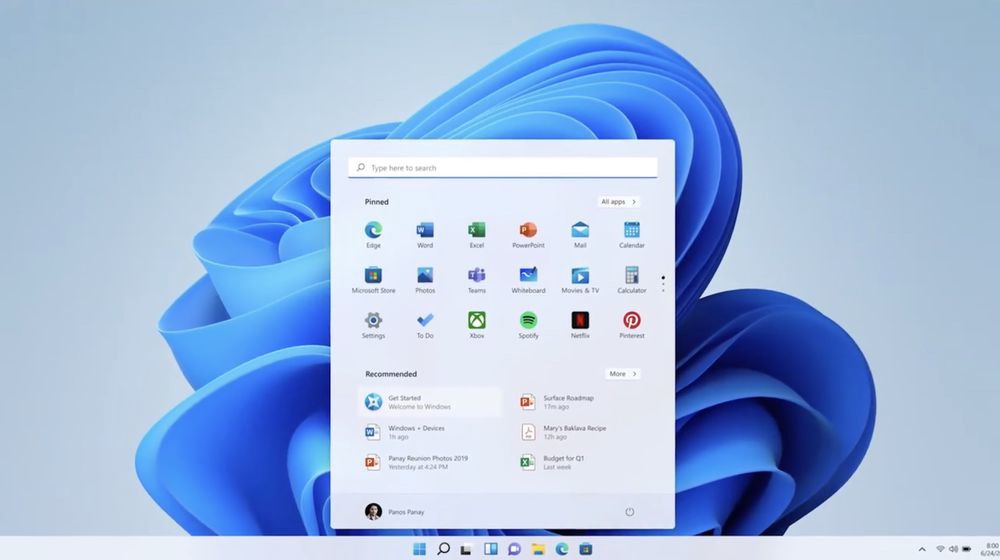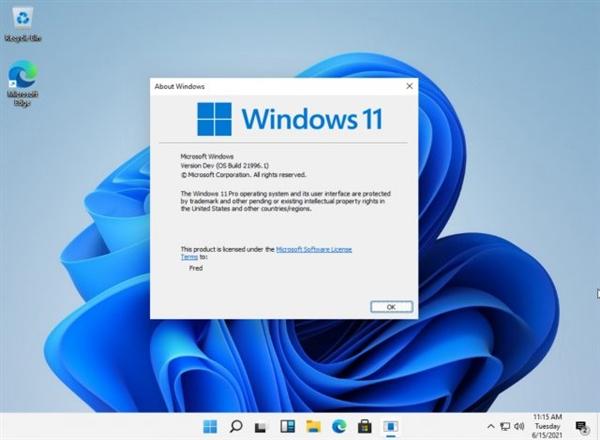Win11预览版即将上线不满足最低硬件要求仍可升级Dev
微软在上周正式发布Windows11操作系统,广大网友也体验了一段时间,反响还是不错的,并且在这周微软也将推送Insider Preview 预览版,预计圣诞节期间推出正式版,有网友表明,就算电脑不满足最低硬件要求但仍然可以升级Dev Channel(只是在未来可能受到限制),想知道如何升级吗?步骤已为您详细记录在以下内容中,快来尝试一下吧!
以下为微软给出的测试通道支持政策:

当然,我们还是建议满足完整的硬件要求的 PC 去升级,毕竟体验会更好一些。此外,微软也表示:
由于这些设备不满足新的硬件要求,因此可能存在影响 Windows 11 在这些 PC 上的体验的问题和 bug,这些问题和 bug 可能无法修复。
如果这些 PC 中的任何一台出现问题而需要回滚到 Windows 10,你可以使用 MCT 工具返回,只是这些 PC 不再允许再次升级到 Windows 11 Insider Preview 版本。它们将被视为新 PC,并且将严格执行上面的最低硬件要求。
一旦 Windows 11 正式到来,这些 PC 可选择退出测试,并且将无法接收之后的 Windows 11 Insider Preview 版本。此外,他们还必须使用微软提供的 ISO 全新安装以回到 Windows 10 预览通道。此外,微软还将在今年夏天晚些时候发布 Beta 通道的 Windows 11 Insider Preview 版本,Beta 测试中不满足 Win11 硬件要求的 PC 将被移至 Release Preview 频道,其中部分 PC 可自行返回 Beta 通道但风险自负。

对于 6 月 24 日之前没有加入 DEV 通道却又想测试 Win11 的小伙伴,我们这里提供一种方法,不过修改注册表有一定风险,该方法仅供参考,后果自负:
首先,加入 Insider 计划并选择 Release Preview,毕竟你也没有其他选择。
重启,然后打开注册表编辑器。
在左侧导航中找到:
HKEY_LOCAL_MACHINE\SOFTWARE\Microsoft\WindowsSelfHost\UI\Selection

将 UIBranch 中的值更改为 Dev
将 ContentType 中的值更改为 Mainline
将 Ring 中的文本更改为 External
然后导航到:
HKEY_LOCAL_MACHINE\SOFTWARE\Microsoft\WindowsSelfHost\Applicability

将 BranchName 中的值更改为 Dev
将 ContentType 中的值更改为 Mainline
将 Ring 中的值更改为 External
退出注册表编辑器,重启。
OK,若你重启之后发现现在变成了 DEV 通道那么恭喜你,现在只需耐心等待微软准时推送测试版即可;万一操作失败的话则建议放弃。

ai7手游帮,一个专门做游戏的网站。我们会有海量软件教程和app提供下载!
相关推荐
更多-

微软Win11Build更新:全新菜单 修复大量bug
2023-01-09
-
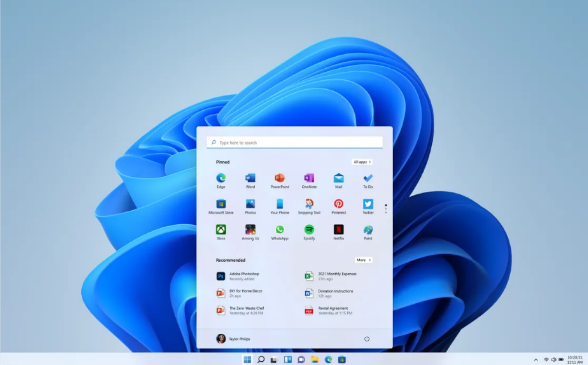
Win11首个预览版正式推送,版本号为Build10.0.22000.51
2023-01-19
-
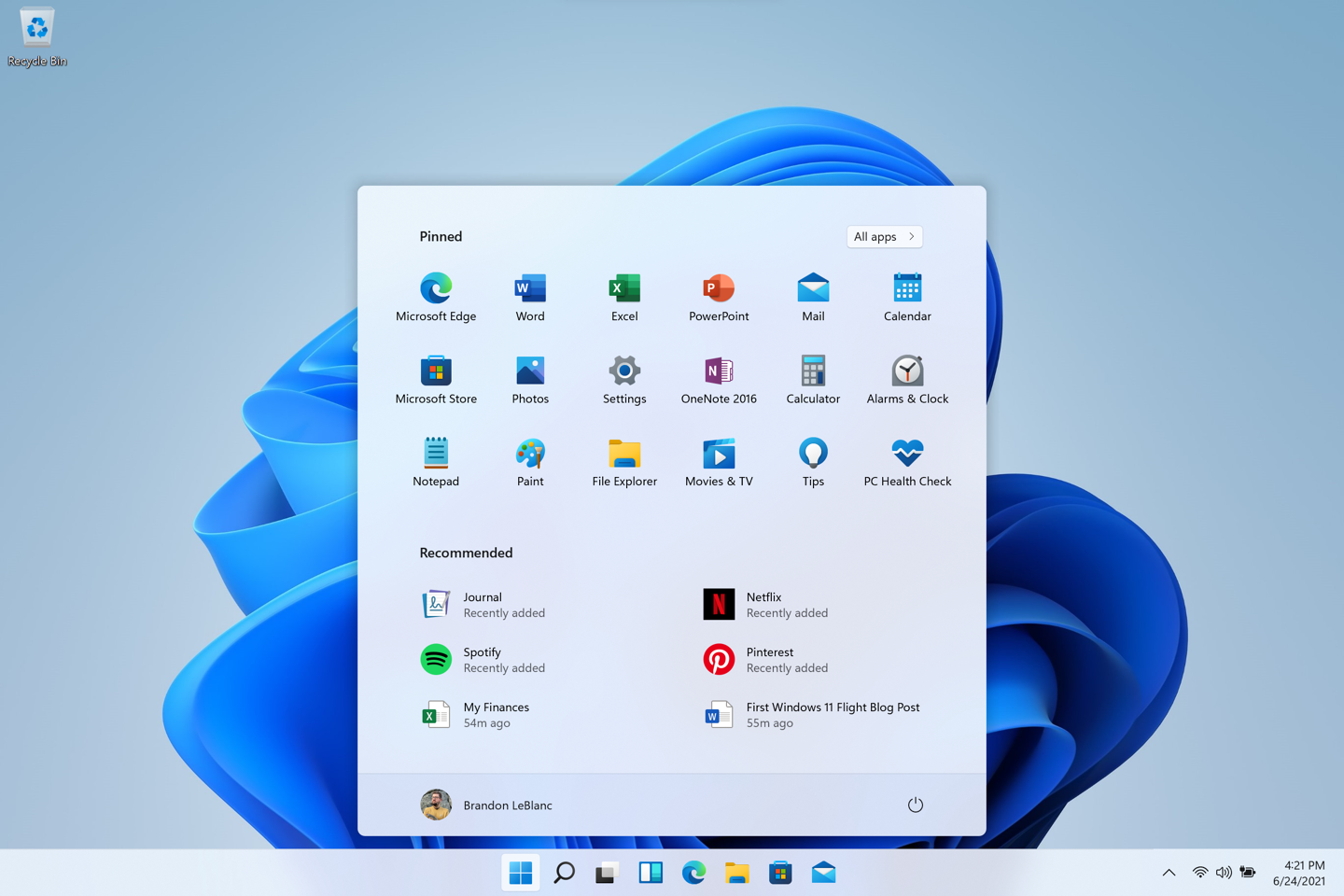
微软更新Win11最低系统要求,低配电脑也能安装了
2023-01-09
-
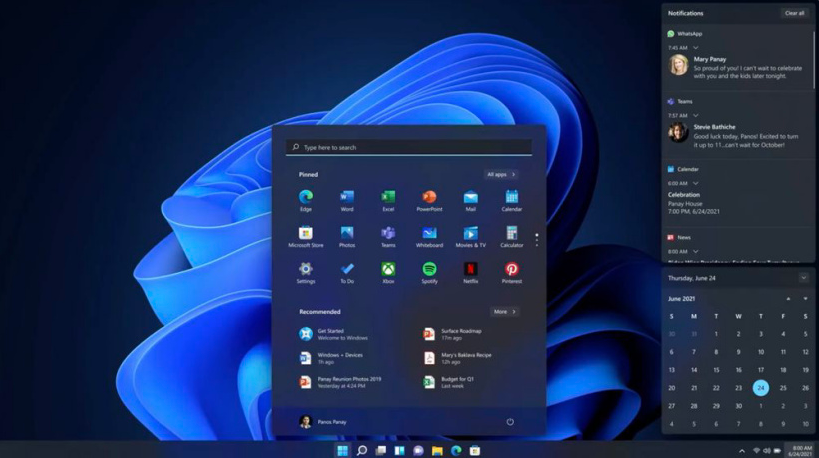
Win11运行硬件最低配置1GHz 64位处理器 4GB内存/64GB 存储
2023-01-19
-
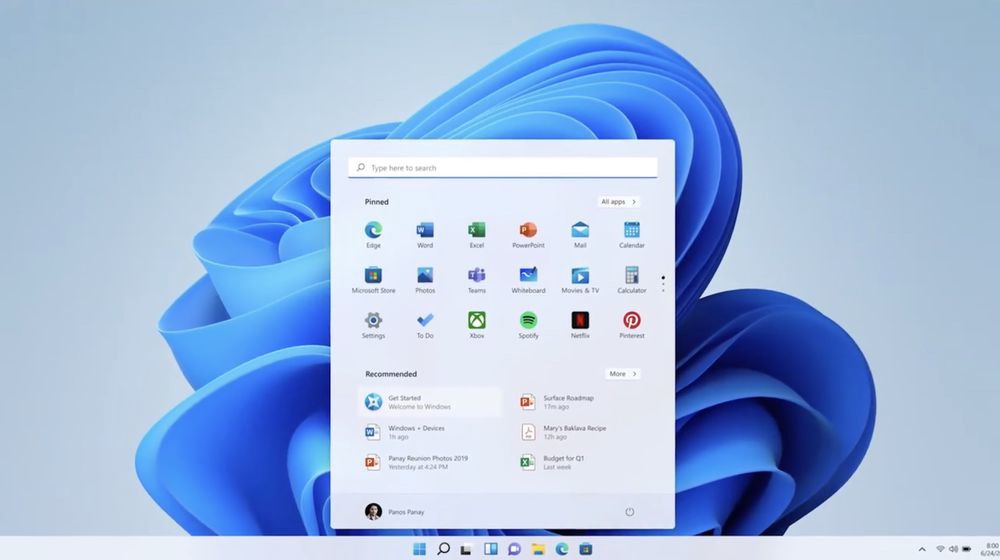
Win11正式版免费升级微软宣布下周发布预览版
2023-01-19
-

微软Win11全新界面亮相安装包体积减小40%加载更快
2023-01-09
-
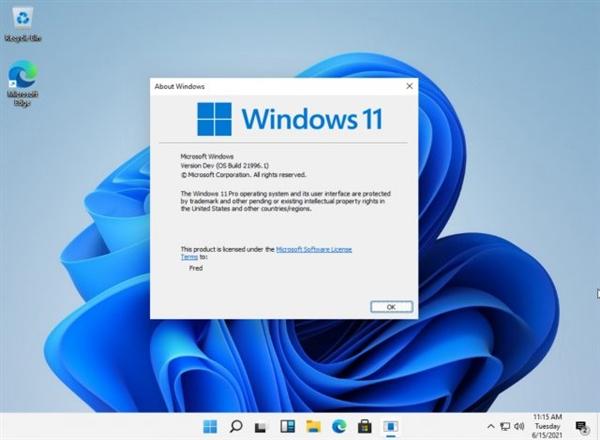
微软11镜像界面曝光已明确将于6.24日正式推出
2023-01-09
-

雷军宣布小米十周年主题演讲8月11日晚开讲
2023-01-09
相关软件
更多CopyRight©2001年-2024年 浙ICP备2024085849号-3
ai7手游帮 All Rights Reserved
意见反馈